如何在Windows 10任务栏时钟中显示秒数
来源:网络收集 点击: 时间:2024-09-09【导读】:
如何在Windows 10任务栏时钟中显示秒数,请执行以下操作步骤:品牌型号:台式华硕 系统版本: Windows 10版本号20H2 方法/步骤1/4分步阅读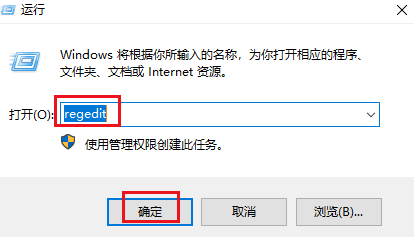 2/4
2/4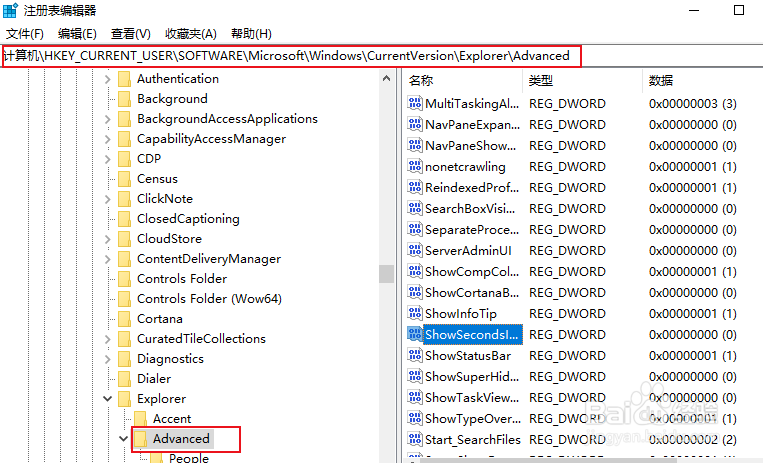 3/4
3/4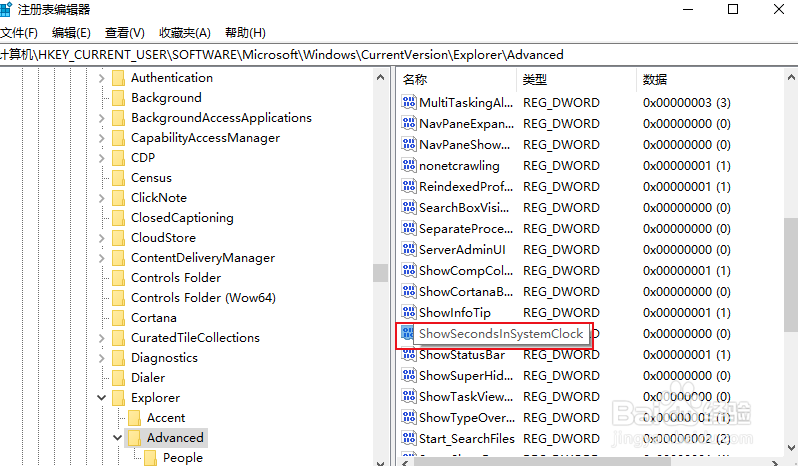
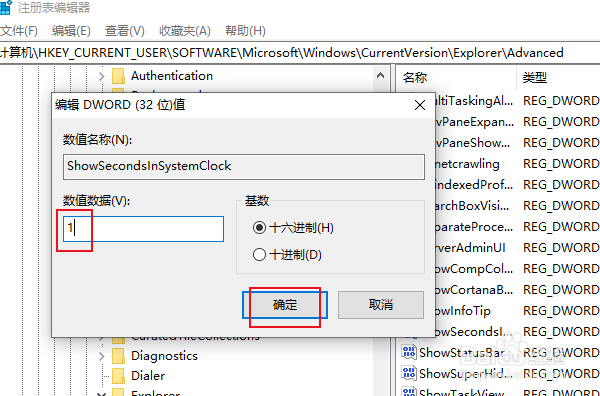 4/4
4/4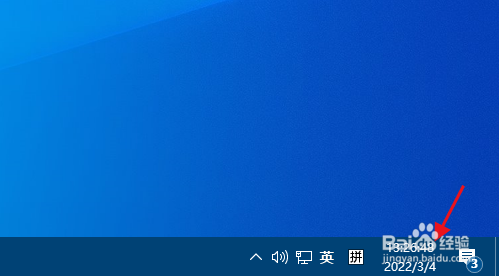
同时按 Windows 键 + R,然后在运行框中键入regedit。点击确定。
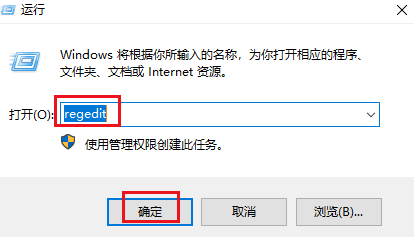 2/4
2/4在注册表编辑器窗口中,导航到以下项:
HKEY_CURRENT_USER\Software\Microsoft\Windows\CurrentVersion\Explorer\Advanced
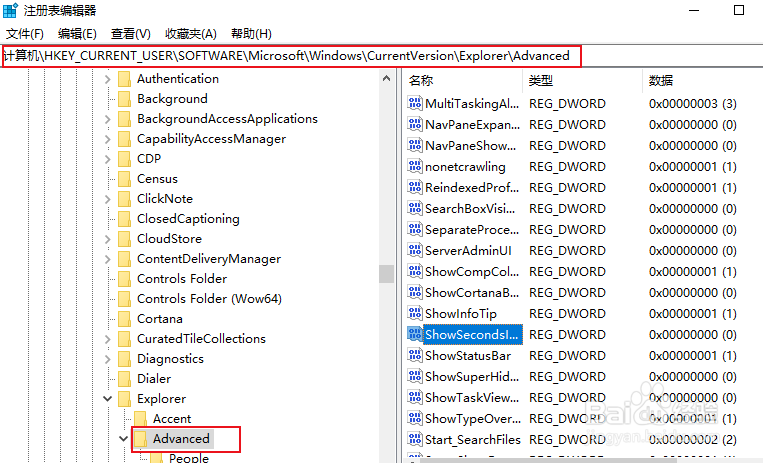 3/4
3/4双击右侧窗口的 ShowSecondsInSystemClock,并将数值数据设置为 1。点击确定
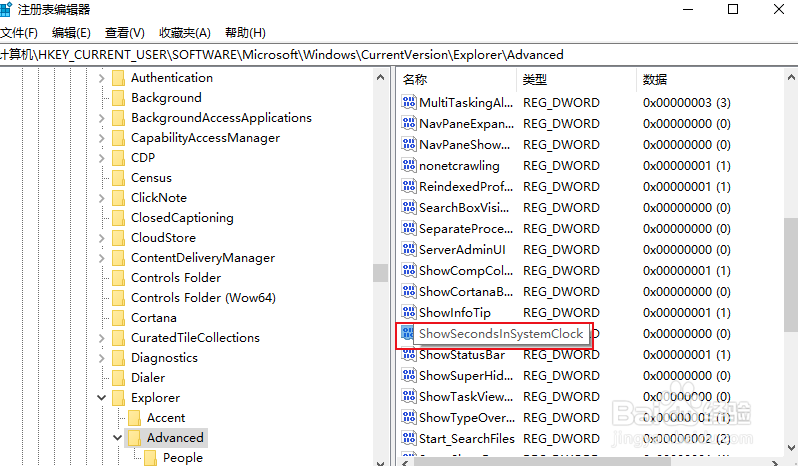
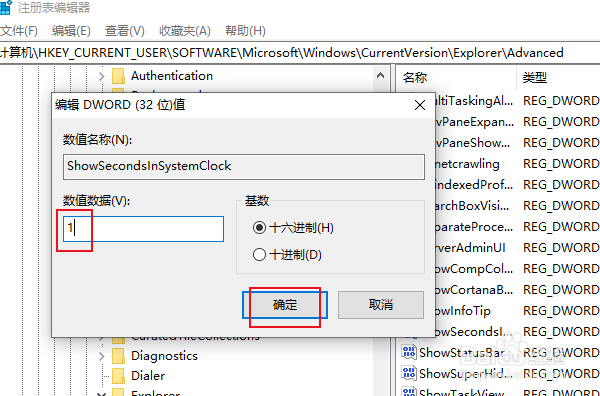 4/4
4/4重新启动计算机,任务栏的时钟就会显示秒数。
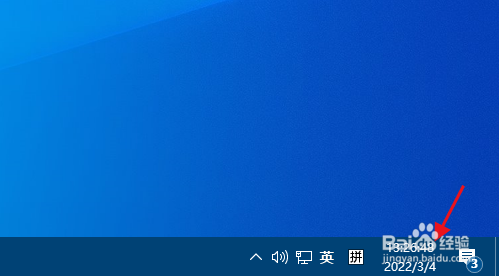
版权声明:
1、本文系转载,版权归原作者所有,旨在传递信息,不代表看本站的观点和立场。
2、本站仅提供信息发布平台,不承担相关法律责任。
3、若侵犯您的版权或隐私,请联系本站管理员删除。
4、文章链接:http://www.1haoku.cn/art_1204008.html
上一篇:口袋妖怪特别篇赤走路草在哪里捕捉
下一篇:摩尔庄园怎么隐藏头上的名称
 订阅
订阅